방법 Spotify 노골적인 노래 차단(2025년 안내)
기간이 업데이트되었습니다. 오늘날 노골적인 언어로 된 음악을 찾을 수 있습니다. 의외의 제목들의 음악을 듣기도 쉬운 것 같다. 아이들은 즉시들을 수 있습니다. 이제 부모는 자녀가 어떤 관계에 있는지에 대해 더욱 주의를 기울일 것입니다. 왜냐하면 Spotify 무료지만 아이들이 등록하는 것이 정말 편리합니다. 성적 주제가 있는 트랙을 빠르게 스트리밍할 수 있습니다.
가족이 양육할 수있는 방법이 있다는 Spotify 성적인 흔적을 금지합니다. 알다시피 어떤 음악에는 끔찍한 메시지가 포함되어 있으며 어린이는이를 인식하지 않아도됩니다. 어떻게 만들 수 있습니까 Spotify 노골적인 노래를 차단하시겠습니까?
Spotify의 노골적인 음악 기능은 어린이가 미취학 아동에게 불쾌감을 주는 자료가 포함된 음악을 듣지 못하도록 하려는 보호자를 위한 자료 차단 도구입니다. 이 기능은 유료 사용자에게만 제공됩니다. Spotify 모바일 앱. 이 게시물 전체에서 음란물을 차단하는 방법 또는 Spotify 노골적인 노래를 차단합니다. 이 기사에서 읽으십시오.
기사 내용 1부. Spotify 노골적인 노래? 명시적 필터는 무엇을 의미합니까?2부. 어떻게 Spotify 노골적인 노래를 차단하시겠습니까? 3부. 보너스: 보관 방법 Spotify 프리미엄이 없는 오프라인 노래 제품 개요
1부. Spotify 노골적인 노래? 명시적 필터는 무엇을 의미합니까?
이는 단일 특정 CD에 있는 "Parental Advisory" 스티커와 유사합니다. 이는 작품에 어린이에게 부적절하거나 모든 청중에게 불쾌하고 민감한 성, 마약 또는 신비주의 묘사가 포함될 수 있음을 암시할 수 있습니다.
이는 영화의 R 등급일 수도 있고 X 등급일 수도 있습니다. 아마도 무거운 어휘가 사용되거나 사용되어야 하지만 이것이 실제로 음악 자체를 명시적으로 만드는 것은 아닙니다.
정말 방법이 없다. Spotify 방대한 음악 목록을 포함하여 수많은 트랙이 있으며, 어린이가 듣기에 적절하지 않은 부분이 있거나 많지 않을 수도 있습니다.
진실은 Spotify 실제로 아이들이 사용할 수 있습니다. 쉽기 때문에 언제든지 가입할 수 있습니다. 의 빠른 접근성에 연결하십시오. Spotify의 소프트웨어를 사용하면 모든 어린이가 네트워크에 쉽게 액세스할 수 있습니다.
엄마로서 자녀가 그러한 그래픽을 경험하지 않도록 보호하려면 어떻게해야합니까? Spotify 재료? 무엇을 읽어야하는지 계속 읽으십시오. Spotify 그것으로 노골적인 노래를 차단합니다. 기억해야 할 옵션이 있으므로 반드시 읽으십시오. 아동의 사고력을 변화시킬 수 있으므로 노골적인 콘텐츠로부터 아동을 안전하게 보호하는 것이 중요합니다.
세이프 서치는 바이러스를 포함 할 수 있기 때문에 기기에 해를 끼칠 수있는 웹 사이트에 액세스하거나 특정 사용자가 특정 웹 사이트를 필터링하여 자녀가 특정 사이트를 방문하지 못하도록 설정함으로써 귀하가 액세스하도록 권장하지 않습니다. 집에서, 어린이 또는 자신을 위해 Google 검색을 사용할 때 세이프 서치는 결과를 통해 선정적인 자료를 필터링하는 데 도움이됩니다.
2부. 어떻게 Spotify 노골적인 노래를 차단하시겠습니까?
콘텐츠를 언급할 때마다 Spotify 액세스와 관련된 모든 사람에게 무언가를 제공하고 있습니다. 왜냐하면 Spotify 정말 좋아하는 자료를 제공하는 것입니다. 우리는 집이나 차량에 있는 누군가가 듣기에 적합하지 않을 수 있는 트랙을 제거할 수 있는 간단하고 쉬운 설정을 넣었습니다. 필요한 것은 클릭 한 번입니다. Spotify의 명시적 자료 필터.
"노골적"이라고 표시된 노래와 같은 모든 노래는 스트리밍할 수 있습니다. Spotify 기본적으로. 전환하려면 하나의 특정 설정만 조정하면 됩니다. 방법은 다음과 같습니다.
- Spotify 모바일 스마트폰이나 태블릿을 사용하여 음란한 노래를 차단합니다.
- "홈"버튼을 클릭하십시오.
- "설정"으로 이동하여 오른쪽 상단의 톱니 바퀴 아이콘을 누릅니다.
- "음란물 허용"까지 아래로 스크롤합니다.
- 컨트롤을 끕니다 (회색).
- Spotify 노트북에서 노골적인 노래 차단
- 오른쪽 상단에있는 화살표 버튼을 클릭하고 "설정"을 선택합니다.
- '노골적인 콘텐츠'내에서 '노골적인 콘텐츠 재생 허용'옆의 토글을 끕니다.
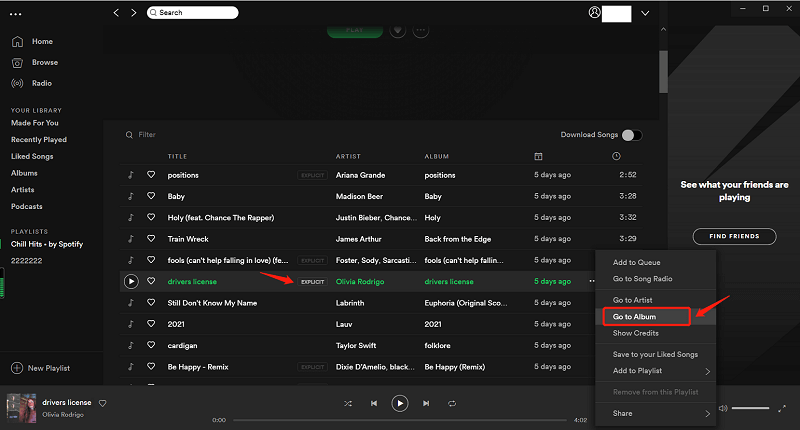
필터링되지 않은 음악으로 바로 이동해야하는 경우 "설정"으로 이동 한 다음 토글 스위치를 켜십시오 (회색에서 녹색으로). 유료 가족 요금제에 가입하면 네트워크에서 다른 사람의 그래픽 콘텐츠를 쉽게 차단할 수 있습니다. 이를 위해 다음 조치를 취하십시오.
- "가족 허브"로 이동하십시오.
- 왼쪽 메뉴에서 "Premium Family"를 선택합니다.
- 노골적인 자료를 금지하려는 사용자를 누릅니다.
- "음란물"버튼을 끕니다.
토글이 얼마나 잘 장착되었는지에 상관없이 실제로 노골적인 내용이 포함된 "깨끗한" 표지 버전을 접하게 될 것입니다. 전체에 트랙 이름 삽입 Spotify 스마트폰이든 데스크탑이든 상관없이 검색 필드에서 명시적으로 레이블이 지정되지 않은 트랙 버전을 선택합니다. 트랙 옆에 실제로 'E'가 있으면 명시적임을 나타냅니다.
물론 신선한 콘텐츠가 항상 재생됩니다. Spotify. 그러나 정확하게 레이블이 지정되지 않은 노래를 찾은 경우 이제 추적기 메뉴에서 "음란물 신고" 선택 항목을 통해 신고할 수 있습니다. 주로 노래 제목("컨텍스트 메뉴")의 오른쪽에 있는 세 개의 점을 누르거나 선택한 다음 아래로 드롭하고 파일을 신고하기만 하면 됩니다.
노골적인 콘텐츠 차단기를 클릭하고 오늘 Top Hits 재생 목록을 검색하십시오. 두 청취자 모두에게 안전한 노래 만 작동하며 외설적 인 트랙은 회색으로 표시됩니다.
3부. 보너스: 보관 방법 Spotify 프리미엄이 없는 오프라인 노래
Spotify 유료 버전은 즐겨 Spotify 음악 오프라인 여러 장치를 통해. 하지만 함께 TunesFun Spotify Music Converter, 당신은 경험할 수 있습니다 Spotify 무제한 장치에서.
또한이 오디오 변환기를 사용하면 Spotify OGG는 마이크, 사운드 시스템, 음악 편집기, 오디오 시각화 장치 등 원하는 모든 오디오 플레이어 또는 플랫폼에 대해 MP3로 추적합니다. 방법은 전혀 복잡하지 않고 원하는 것은 열어보는 것 TunesFun Spotify Music Converter 컴퓨터에 끌어서 놓기만 하면 됩니다. Spotify 변환할 트랙.
Spotify 콘텐츠는 에 의해 보호됩니다. 디지털 권한 관리 (DRM) 내내 보비스 오그 형세. 당신은 단지 이것을 즐길 수 있습니다 Spotify 우리의 Spotify Music Convert를 사용하면 다음 위치에서 DRM 보안을 삭제할 수 있습니다. Spotify 트랙, 재생 목록 및 레코드. 가져오고 변환할 수 있습니다. Spotify 오프라인 청취를 위해 오디오를 MP3 파일로 스트리밍합니다.
TunesFun Spotify 변환기는 무엇이든 변환을 용이하게 합니다. Spotify 간단한 MP3, AAC, FLAC, WAV 레이아웃과 같은 표준 형식으로의 편집을 포함한 트랙, 앨범. 그래서, 당신은 할 수 즐겨 Spotify MP3 플레이어로 노래, 자동 플레이어, iPod, iPhone, Android 기기, PSP 등.

보관 방법은 다음과 같습니다. Spotify Premium 없이 오프라인으로 노래:
- 를 다운로드 TunesFun Spotify Music Converter
의 최적화된 버전을 찾을 수 있습니다. TunesFun Spotify Music Converter Mac뿐만 아니라 Windows PC를 실행 중인지 여부에 관계없이 휴대폰에서. 설치 후 소프트웨어를 엽니다.
- 연결하기 Spotify 어린이 친화적인 트랙.
"파일 추가"를 선택하면 실제로 소프트웨어가 업데이트됩니다. Spotify 활성화되고 로그인된 경우 애플리케이션입니다. 트랙을 검색하고 추가하거나 제거합니다. TunesFun Spotify Music Converter. 전체 내용을 끌어서 놓을 수도 있습니다. Spotify 재생 목록을 클릭하여 시간 절약을 시작합니다. 계속하려면 하단의 "추가"버튼을 선택하십시오.
- 변환하려는 트랙을 선택하십시오.
이 단계에서 다음을 탐색할 수 있습니다. Spotify 방금 설치한 트랙을 선택하거나 트랙 옆의 체크 표시를 취소하여 더 이상 필요하지 않은 트랙을 제외합니다. 계속하려면 "추가"를 선택한 다음

- 캐스트 출력 형식 및 출력 디렉토리
이동하여 대상 폴더를 선택하십시오. Spotify 트랙. MP3, WAV, M4A, 심지어 FLAC도 허용되지만 대부분의 운영 체제에서 사용할 수 있는 가장 일반적인 형식인 MP3가 강력하게 선호됩니다.

- 시작 Spotify 노래 변환.
이제 모든 연구가 이미 완료되었으므로 완전한 버전의 TunesFun Spotify Music Converter을 선택한 다음 "변환" 버튼을 눌러 변환을 활성화하세요. 방법은 전혀 복잡하지 않죠? 조용히 기다렸다가 전환이 끝나면 기다리십시오. 설치된 것을 빠르게 전환할 수 있습니다. Spotify 음악을 어린이용 디지털 장치로 전송합니다. 그러면 그 사람은 언제 어디서나 그들이 원할 때 음악을 사랑하게 될 것입니다.

제품 개요
이제 할 수 있는 방법 Spotify 설치할 노골적인 노래 차단 Spotify 오프라인 스트리밍을 위한 트랙을 선택하고 자녀가 좋아하는 사운드트랙을 듣는 것을 보면 행복할 것입니다. 나는 그들이 놀라운 방학을 보낼 것이라고 확신합니다.
코멘트를 남겨주세요